- 마케터 가이드
- 에어브릿지와 연동하기
- 틱톡 포 비즈니스
채널 연동하기 - 틱톡 포 비즈니스
에어브릿지와 틱톡 포 비즈니스(TikTok For Business)의 채널 연동을 완료하면 틱톡 포 비즈니스의 어트리뷰션 데이터를 에어브릿지에서 확인할 수 있습니다. 또한 에어브릿지에서 수집한 이벤트 데이터를 틱톡 포 비즈니스에 포스트백으로 전송할 수 있습니다.
알립니다
팽글(Pangle)에서 발생한 광고 성과는 에어브릿지 리포트에서 서브 퍼블리셔(Sub Publisher)를 그룹바이 또는 필터로 선택하면 확인할 수 있습니다.
에어브릿지의 틱톡 포 비즈니스 채널 연동은 고급 SAN 연동(Advanced SAN Integration)입니다. 고급 SAN 연동을 진행하면 SAN(Self-Attributing Network) API, 에어브릿지 트래킹 링크를 모두 활용해서 광고 성과를 더 정확하게 측정할 수 있습니다. 또한 디퍼드 딥링크가 지원됩니다.
SAN API로 측정: 광고주 앱과 광고 채널이 운영하는 앱 모두에서 식별자 제공에 동의한 유저가 발생시킨 광고 성과
에어브릿지 트래킹 링크: 식별자 제공에 동의하지 않은 나머지 유저가 발생시킨 광고 성과
액츄얼스 리포트에서 그룹바이 Touchpoint Generation Type, 필터 Channel is tiktok으로 설정하면 틱톡 포 비즈니스의 광고 성과를 광고 성과가 측정된 방식별로 조회할 수 있습니다.
알립니다
2025년 4월부터 틱톡 포 비즈니스 정책에 따라 틱톡 캠페인을 설정할 때 에어브릿지 트래킹 링크를 입력하지 않아도 됩니다. 틱톡에서 캠페인 설정 시 에어브릿지 트래킹 링크가 자동 적용되기 때문입니다.
아래 모든 과정을 진행하면 에어브릿지와 틱톡 포 비즈니스(TikTok For Business)를 채널 연동할 수 있습니다.
이미 앱을 생성했다면 해당 과정을 생략하고 에어브릿지에서 틱톡 앱 ID를 등록하는 과정부터 진행해 주세요.
1. 틱톡 포 비즈니스에 로그인합니다. 기존 계정이 없다면 회원가입부터 해야 합니다.
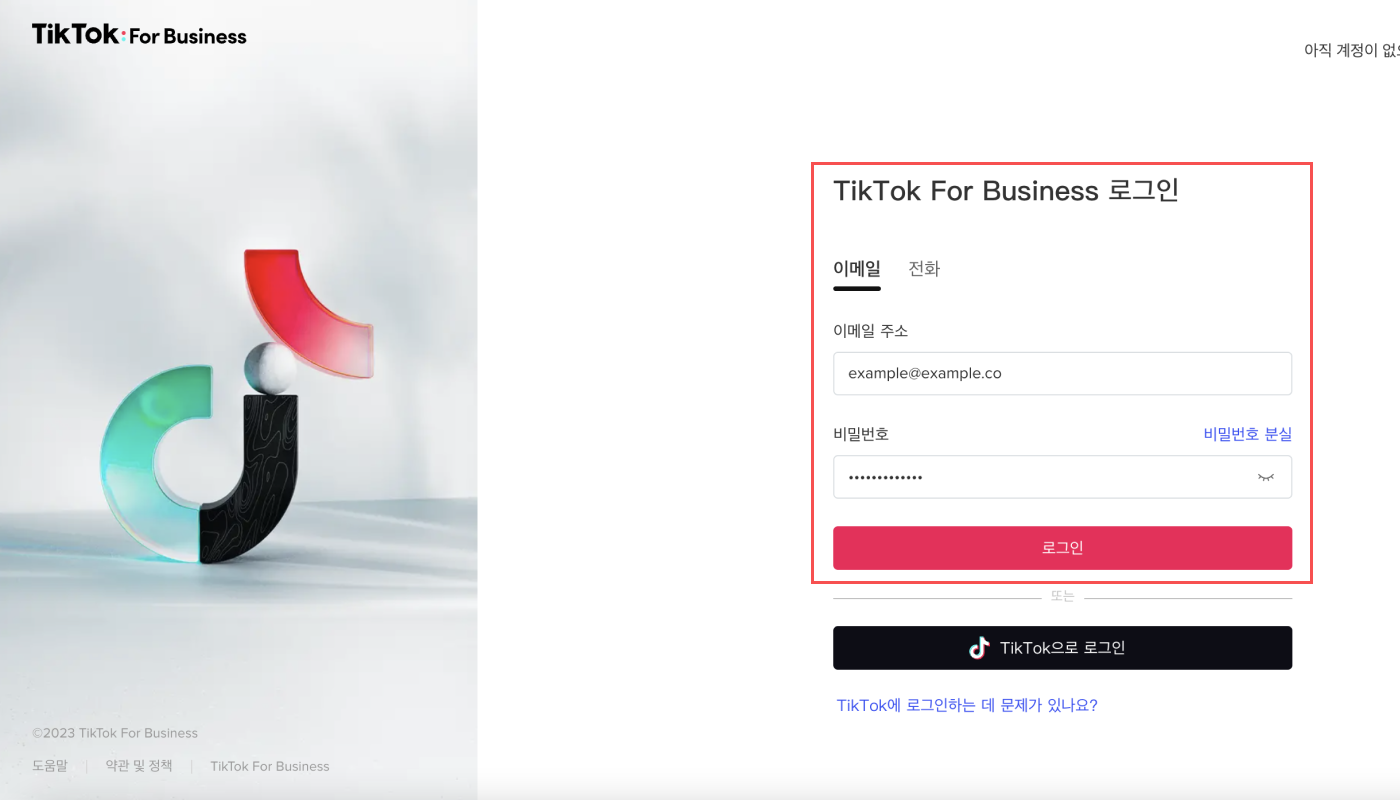
2. 틱톡 광고 관리자(TikTok Ads Manager) 대시보드에서 [도구]>[이벤트]를 선택합니다.
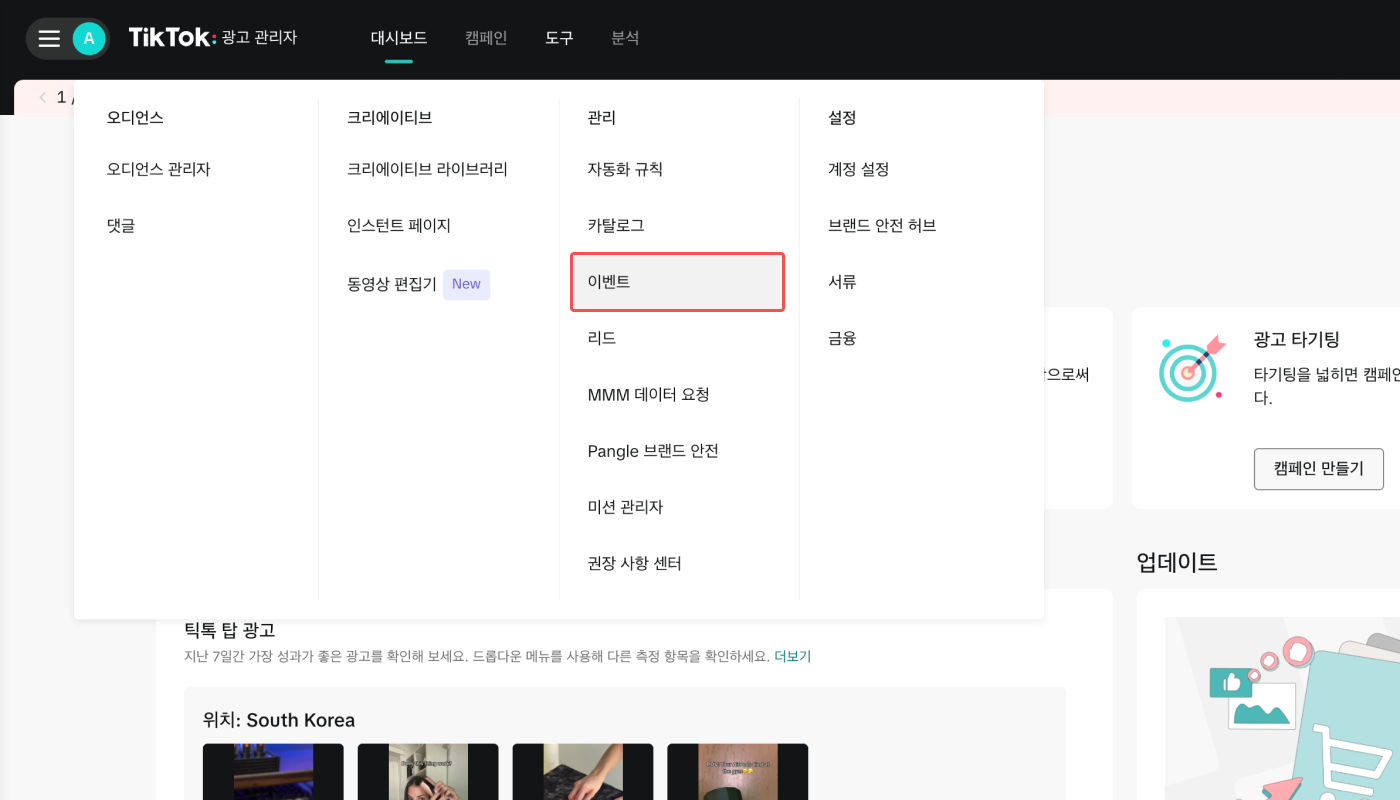
3. 왼쪽 상단의 ‘데이터 소스 연결’을 클릭하면 나오는 팝업창에서 ‘앱’을 선택합니다. 그리고 ‘다음’을 클릭합니다.
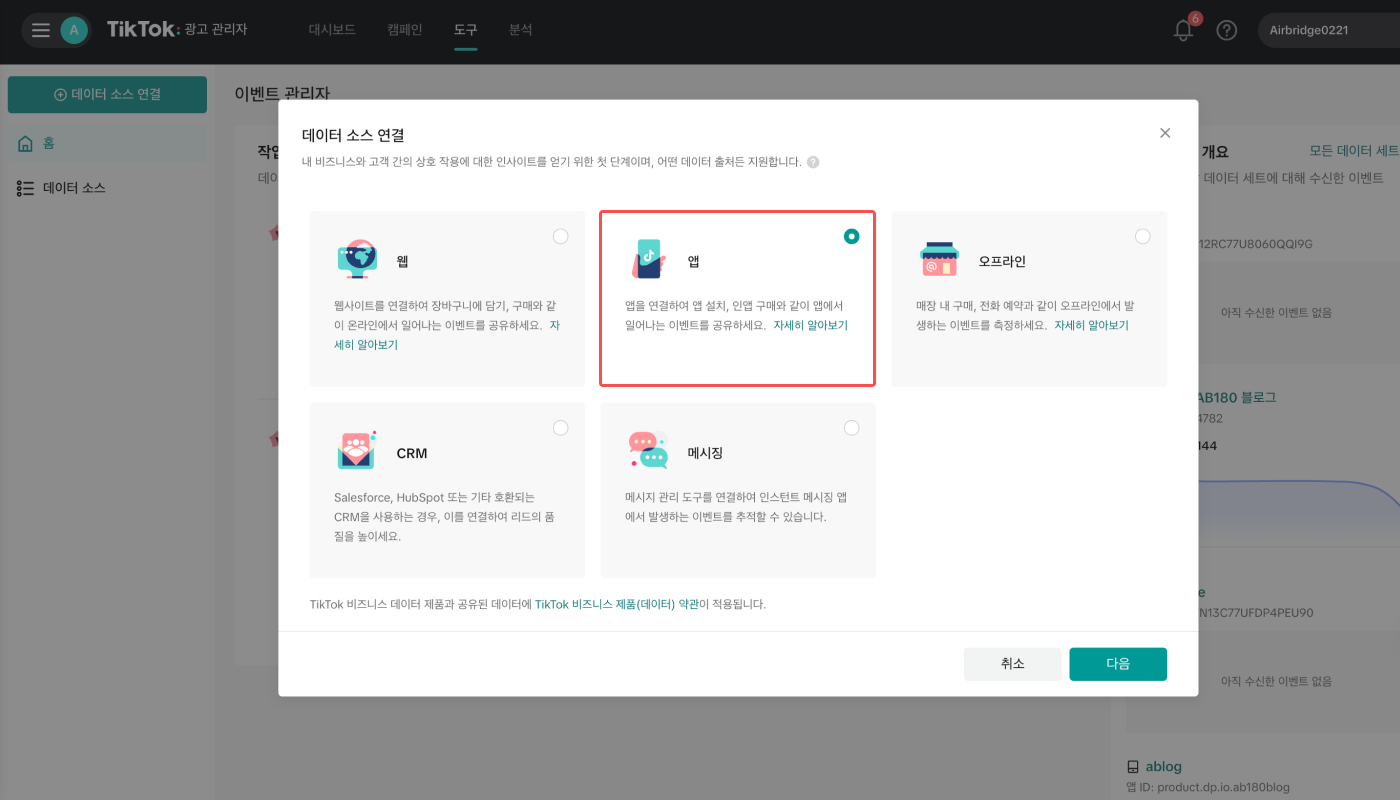
4. [다운로드 URL]에서 운영체제별로 광고 캠페인을 진행할 앱의 앱마켓 URL을 입력합니다. 정상적인 URL이라면 앱 아이콘, 앱 이름, 앱 ID가 표시되고 ‘다음’이 활성화됩니다. 표시된 앱 정보를 확인하고 ‘다음’을 클릭합니다.
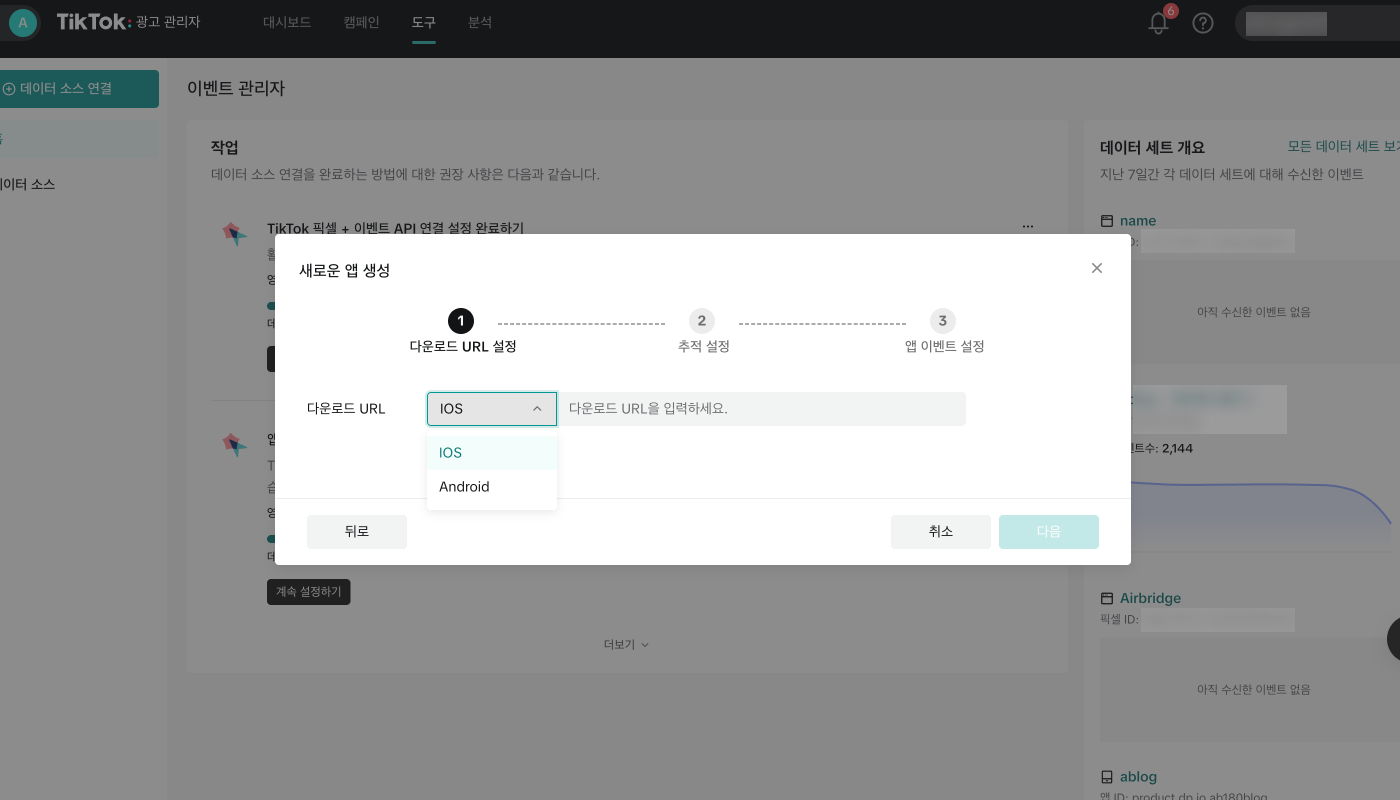
5. 4번 상태를 유지한 채로 에어브릿지 대시보드 [연동]>[광고 채널 연동]>[틱톡 포 비즈니스]의 [채널 연동] 탭에서 [서브도메인]을 복사합니다.
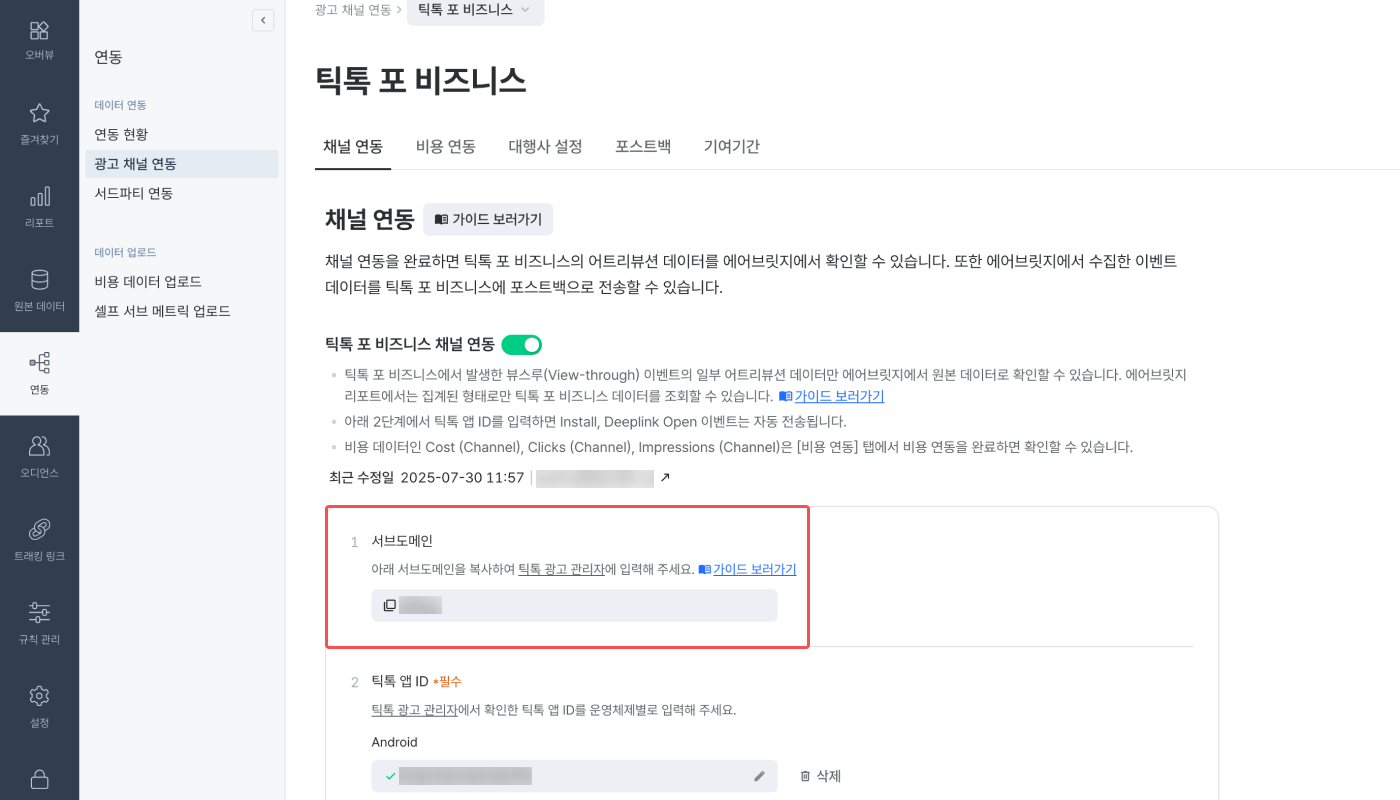
6. 다시 틱톡 광고 관리자 대시보드로 돌아와 [모바일 측정 파트너에 연결]에서 모바일 측정 파트너로 ‘Airbridge’를 선택합니다. 그리고 [올바른 추적 URL 찾기 및 삽입]에 에어브릿지 대시보드에서 복사한 서브도메인을 붙여 넣습니다.
7. ‘확인’을 클릭하면 앱이 생성됩니다. 발급된 틱톡 앱 ID와 틱톡에서 지원하는 이벤트 목록을 확인할 수 있습니다. ‘모든 앱 이벤트 수’를 선택하면 전체 이벤트 목록을 확인할 수 있습니다. ‘완료’를 클릭하면 생성된 앱 정보를 확인할 수 있습니다.
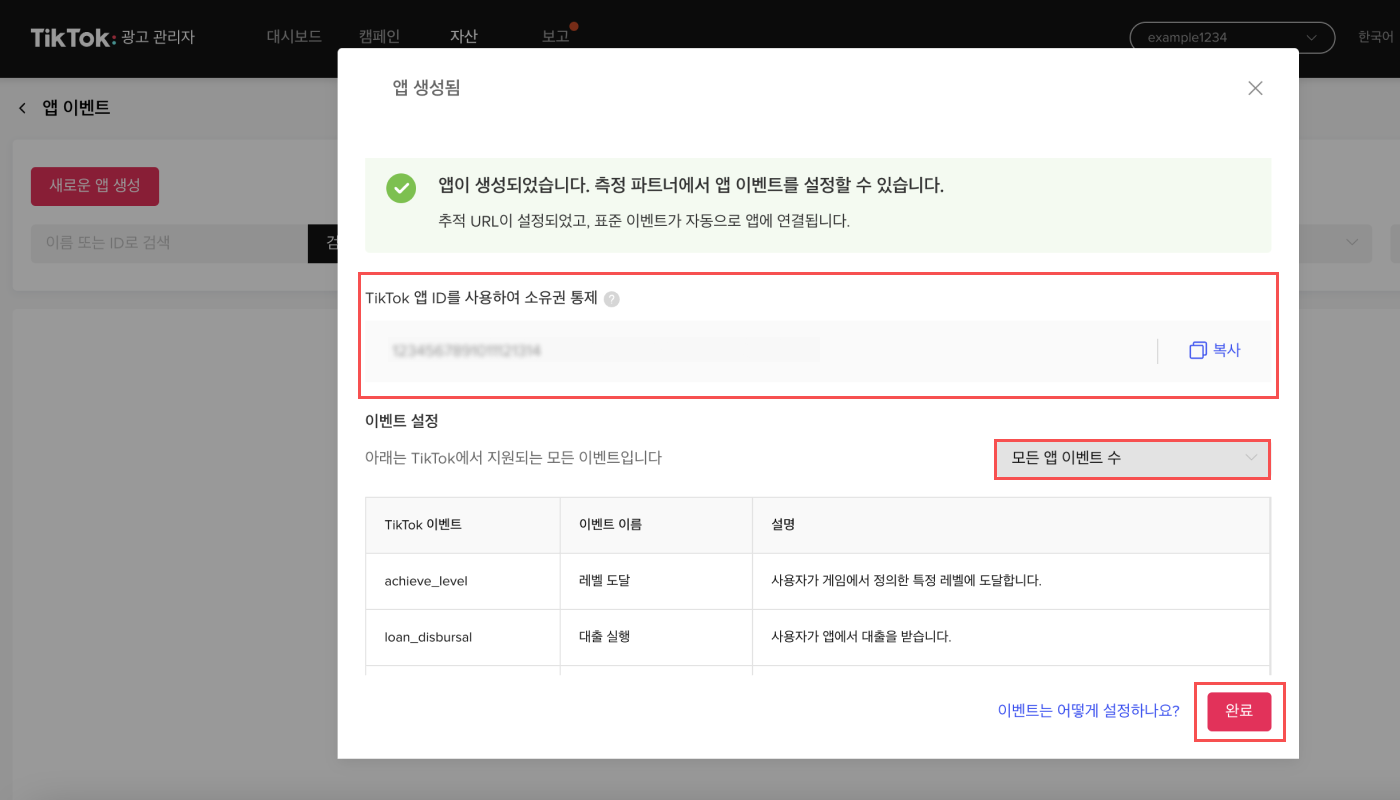
8. 입력한 앱마켓 URL은 ‘편집’을 클릭해서 변경할 수 있습니다.

틱톡 앱 ID는 틱톡 광고 관리자가 제공하는 고유 ID입니다. 에어브릿지에 틱톡 앱 ID를 등록한 후에 틱톡이 기여한 이벤트가 포스트백으로 전송되면 틱톡 광고 관리자에서 해당 앱에 대한 소유가 인증됩니다. 앱에는 인증(Verified) 마크가 생깁니다.
1. 틱톡 광고 관리자에서 생성한 앱을 선택합니다. 생성한 앱은 [도구]>[이벤트]에서 앱 이벤트에 있는 ‘관리’를 클릭해서 한눈에 확인할 수 있습니다.
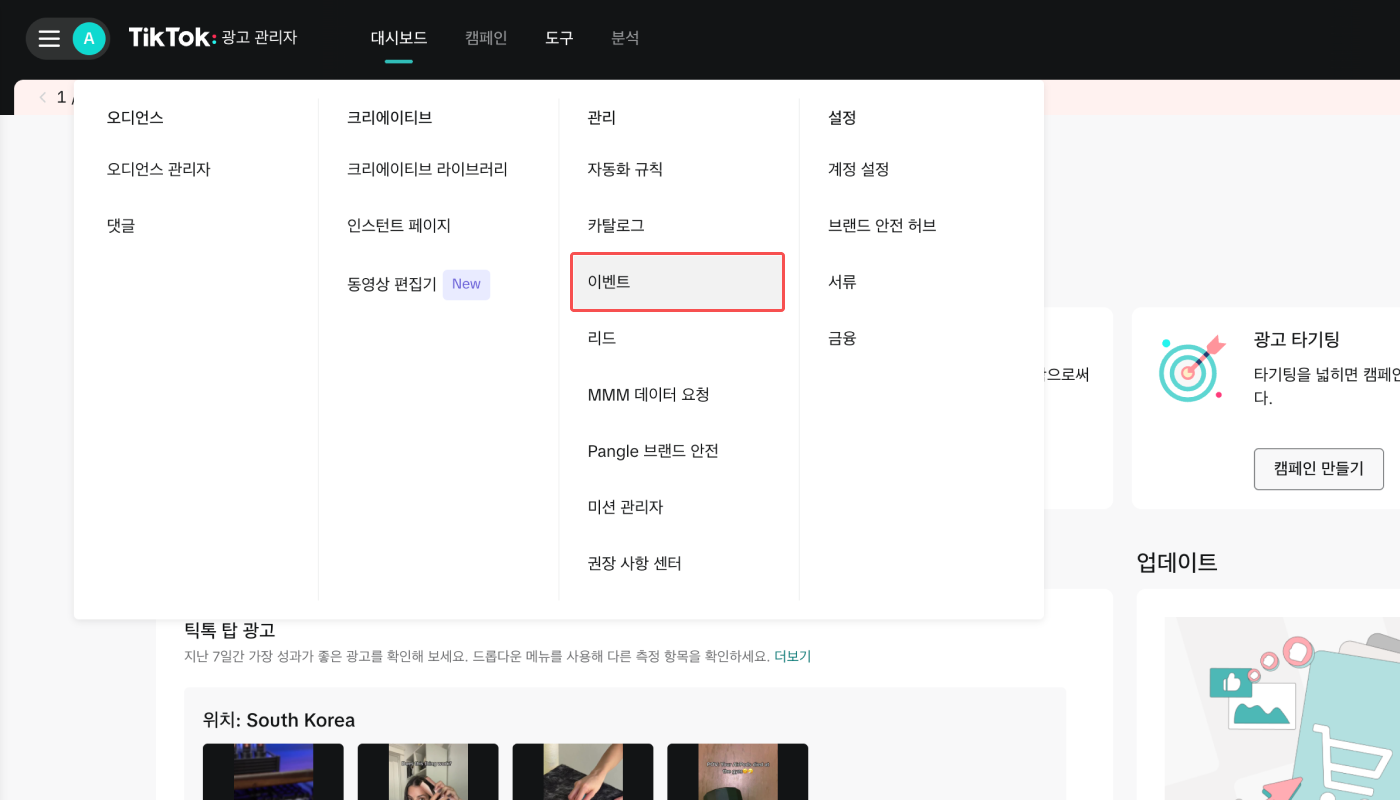
2. ‘TikTok 앱 ID 복사’를 클릭해서 틱톡 앱 ID를 복사합니다. iOS, 안드로이드에서 앱을 운영하면 틱톡 광고 관리자에서 운영 체제별로 생성한 앱의 틱톡 앱 ID를 각각 복사해야 합니다.

3. 에어브릿지 대시보드 [연동]>[광고 채널 연동]에서 ‘틱톡 포 비즈니스’를 선택합니다.
4. [채널 연동]에서 [틱톡 포 비즈니스 채널 연동] 토글을 활성화합니다.
5. 틱톡 광고 관리자에서 복사한 틱톡 앱 ID를 운영 체제별로 붙여넣고 ‘저장’을 클릭합니다. 같은 운영 체제에서 2개 이상의 틱톡 앱 ID를 입력하고 싶다면 '추가'를 클릭해 주세요.
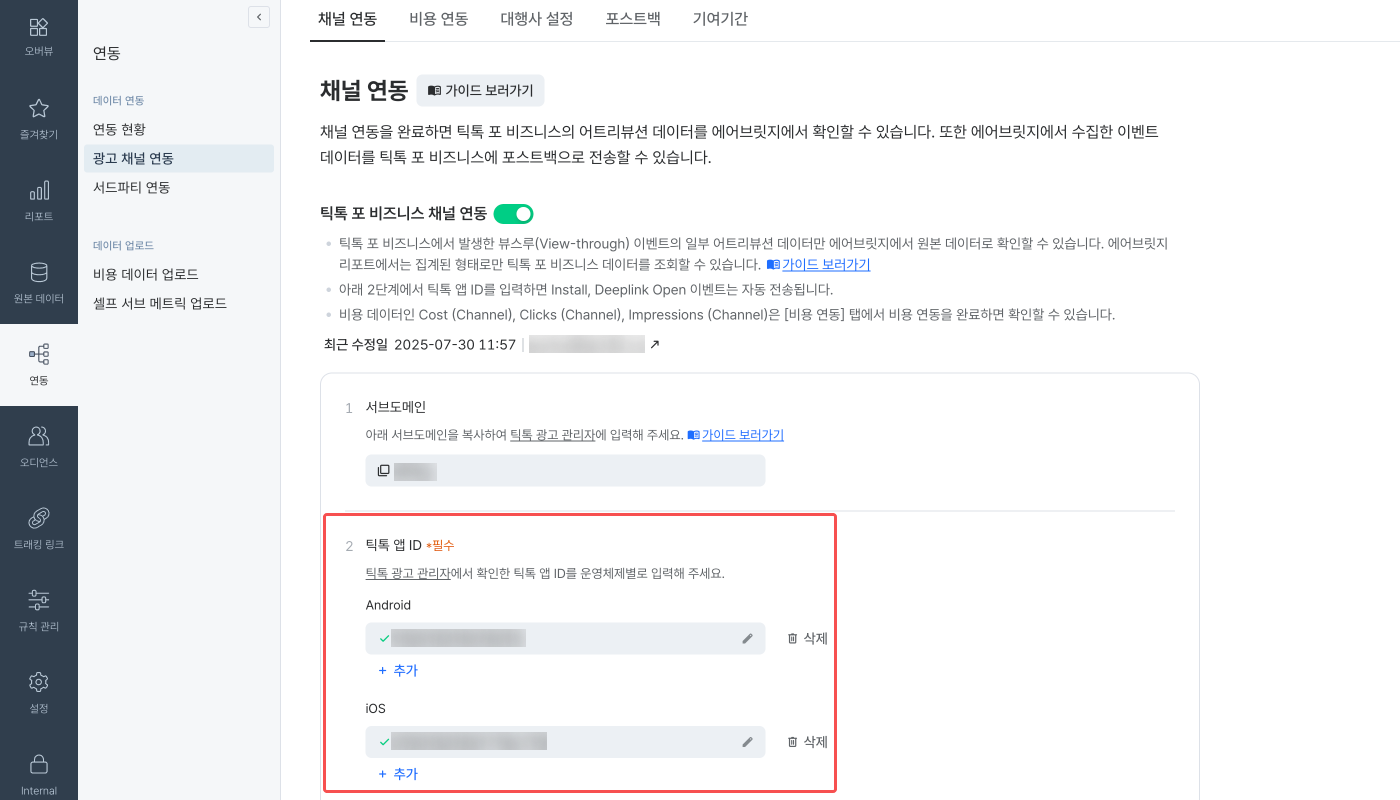
모든 ID가 정상적으로 입력되면 에어브릿지와 각 틱톡 앱 ID에 해당하는 여러 앱이 동시에 연동됩니다.
[틱톡 포 비즈니스 채널 연동]의 2단계인 [인앱 이벤트 포스트백]을 설정하면 에어브릿지에서 수집한 이벤트를 틱톡 포 비즈니스로 전송합니다. 전송받은 이벤트로 틱톡 포 비즈니스 캠페인을 최적화할 수 있습니다. 먼저 [인앱 이벤트 포스트백] 토글을 활성화합니다. 토글을 활성화하면 매핑된 모든 이벤트를 틱톡 포 비즈니스에 포스트백으로 전송하기 시작합니다.
채널 연동으로 전송하는 에어브릿지 이벤트를 틱톡 포 비즈니스의 캠페인 최적화 등에 활용 중이라면, 연동을 중지하기 전에 캠페인에 영향을 끼칠 수 있는 부분을 반드시 확인하세요. 이 경우 연동을 중지하면 캠페인 성과에 직접적으로 영향을 줄 수 있습니다.
채널 연동으로 전송된 에어브릿지 이벤트가 틱톡 포 비즈니스에 표시될 이름을 매핑합니다. 이벤트 매핑이 1개 이상 있어야 저장할 수 있으며, 2개 이상의 에어브릿지 이벤트를 1개의 틱톡 포 비즈니스 이벤트에 매핑할 수도 있습니다. 예를 들어 아래 이미지처럼 매핑하면 3개의 에어브릿지 이벤트가 모두 레벨 도달이라는 틱톡 포 비즈니스 이벤트로 기록됩니다.
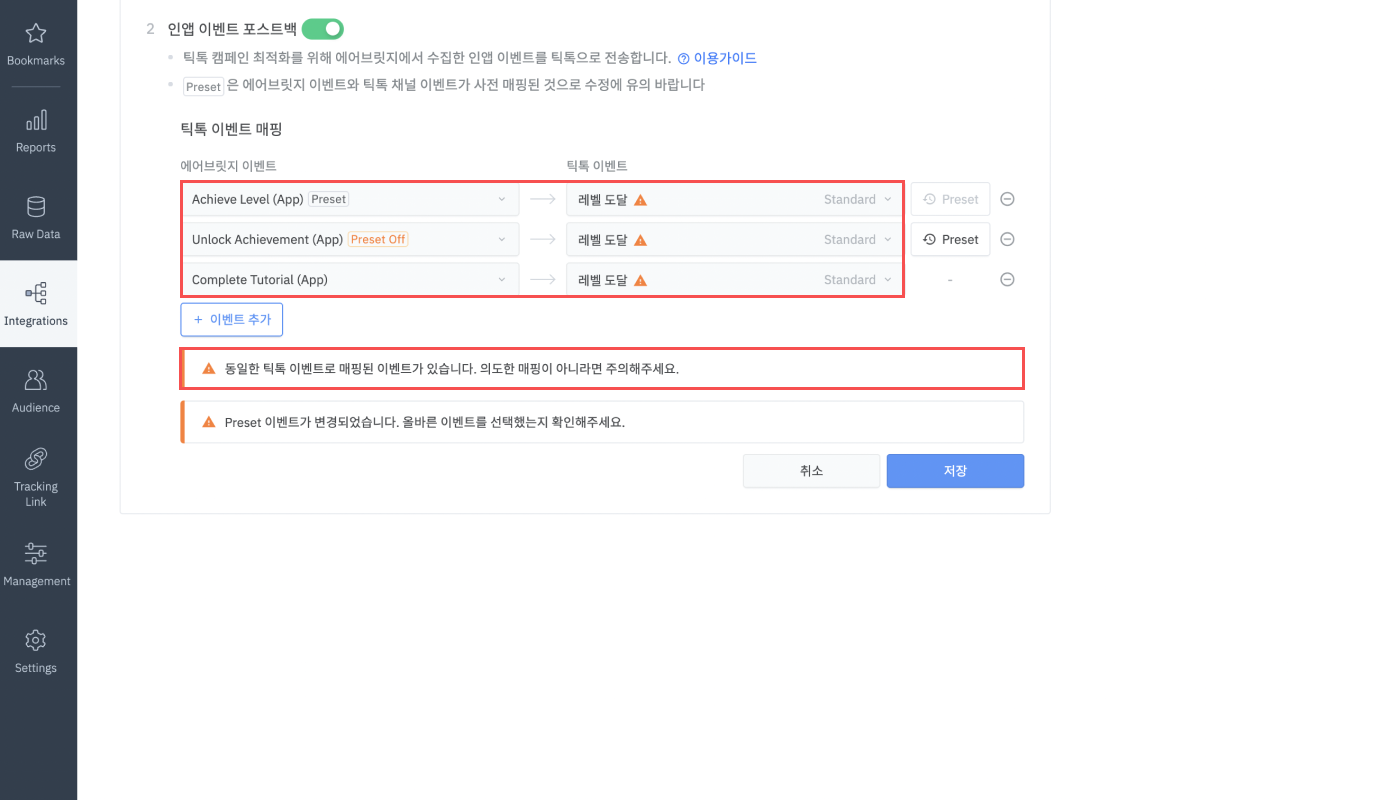
먼저 에어브릿지 이벤트를 선택한 다음에 매핑할 틱톡 포 비즈니스 이벤트를 선택할 수 있습니다. 일부 에어브릿지 이벤트와 틱톡 포 비즈니스 이벤트가 데이터 수집 목적에 따라 미리 매핑된 프리셋(Preset)을 활용할 수 있습니다. Preset 태그가 붙은 에어브릿지 이벤트를 선택하면 특정 틱톡 포 비즈니스 이벤트와 자동으로 매핑됩니다. 이중 일부 틱톡 포 비즈니스 이벤트는 틱톡 포 비즈니스에서 앱 이벤트 최적화(App Event Optimization, AEO)에 활용할 수 있습니다. Preset 태그가 붙어있더라도 이벤트 매핑은 변경할 수 있습니다. 이 경우 태그가 Preset Off로 표시되며 오른쪽 ‘프리셋’ 버튼을 클릭하면 다시 프리셋으로 돌아갑니다.
틱톡 포 비즈니스 채널 연동 토글 활성화로 자동 전송되는 이벤트
[틱톡 포 비즈니스 채널 연동] 토글을 활성화하면 틱톡 앱 ID를 등록한 시점부터 인앱 이벤트 포스트백 설정과 관계없이 아래 이벤트가 자동으로 전송됩니다. 해당 설정은 변경할 수 없습니다. 괄호 안에 있는 표기는 틱톡 포 비즈니스 이벤트입니다.
Install (install_app)
Deeplink Open (launch_app)
일부 에어브릿지 이벤트와 틱톡 포 비즈니스 이벤트는 데이터 수집 목적에 따라 미리 매핑된 프리셋입니다. 프리셋은 그대로 사용할 것을 권장합니다. 틱톡 포 비즈니스 이벤트의 괄호 안에 있는 표기는 틱톡 광고 관리자에 표시되는 인앱 이벤트 이름입니다.
에어브릿지 이벤트 | 틱톡 이벤트 |
|---|---|
Achieve Level (App) | 레벨 도달(achieve_level) |
Ad Impression (App) | 광고 수익(ad_revenue) |
Add Payment Info (App) | 결제 정보 추가(add_payment_info) |
Add To Cart (App) | 장바구니에 담기(add_to_cart) |
Add To Wishlist (App) | 위시리스트에 추가(add_to_wishlist) |
Open (App) | 앱 시작(launch_app) |
Order Complete (App) | 구매(purchase) |
Product View (App) | 콘텐츠 보기(view_content) |
Rate (App) | 평점(rate) |
Search Results (App) | 검색(search) |
Sign-in (App) | 로그인(login) |
Sign-up (App) | 등록(registration) |
Spend Credits (App) | 크레딧 지출(spend+credits) |
Start Trial (App) | 무료 사용 시작(start_trial) |
Subscribe (App) | 구독(subscribe) |
Unlock Achievement (App) | 성과 잠금 해제(unlock_achievement) |
아래는 프리셋으로 매핑되지 않은 틱톡 포 비즈니스 이벤트 목록입니다. 에어브릿지 이벤트와 이 이벤트를 직접 매핑할 수 있습니다. 틱톡 포 비즈니스 이벤트의 괄호 안에 있는 표기는 틱톡 광고 관리자에 표시되는 인앱 이벤트의 이름입니다.
그룹 만들기(create_group)
그룹 참가(join_group)
대출 승인(loan_approval)
대출 신청(loan_application)
대출 실행(loan_disbursal)
리드 생성하기(generate_lead)
앱 내 광고 클릭(inapp_ad_click)
역할 만들기(create_role)
주문(checkout)
튜토리얼 완료(complete_tutorial)
이벤트 매핑을 저장한 후에도 ’수정’을 클릭하면 이벤트 매핑을 추가하거나 변경할 수 있습니다. 기존에 매핑된 에어브릿지 이벤트와 틱톡 포 비즈니스 이벤트를 각각 클릭해서 다른 이벤트로 변경할 수 있습니다. 또한 빼기 버튼을 클릭해 이벤트 매핑을 삭제할 수 있습니다.
[포스트백] 탭의 설정은 [채널 연동]>[인앱 이벤트 포스트백] 설정과 같습니다. 포스트백으로 전송된 이벤트는 틱톡 포 비즈니스의 고급 SAN 연동(Advanced SAN Integration)에 활용됩니다.
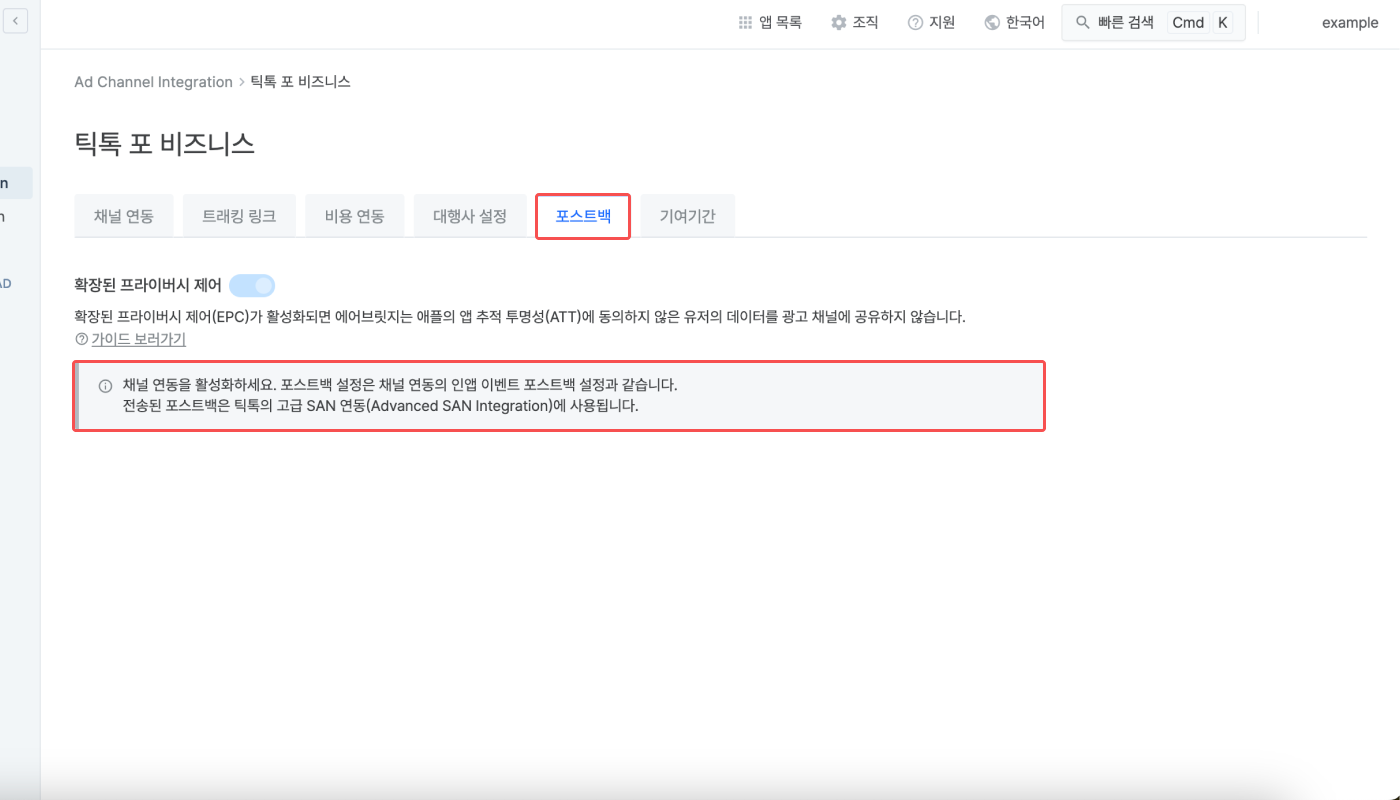
앱 이벤트 최적화(App Event Optimization, AEO) 또는 가치 기반 최적화(Value-Based Optimization, VBO)를 통해 틱톡 포 비즈니스나 팽글 광고 운영 시 타겟 유저를 최적화할 수 있습니다. 아래를 참고해 주세요.
구분 | 앱 이벤트 최적화(AEO) | 가치 기반 최적화(VBO) |
|---|---|---|
목표 | 특정한 앱 이벤트 발생 빈도 높이기 | 앱 이벤트를 통해 매출 높이기 |
광고 타겟 | 특정 앱 이벤트를 실행할 가능성이 높은 유저 | 매출을 발생시킬 가능성이 높은 유저 |
지원하는 운영 체제 | iOS, 안드로이드 | 안드로이드 |
앱 이벤트 최적화나 가치 기반 최적화를 활용하려면 에어브릿지에서 아래처럼 설정해 주세요.
틱톡 포 비즈니스 [채널 연동] 탭에서 [틱톡 포 비즈니스 채널 연동] 토글을 활성화합니다. 그리고 [인앱 이벤트 포스트백] 토글을 활성화합니다.
[틱톡 포 비즈니스 이벤트 매핑]에서 앱 이벤트 최적화에 활용할 에어브릿지 이벤트를 추가하고 틱톡 이벤트와 매핑하세요. 아래는 앱 이벤트 최적화에서 에어브릿지 이벤트에 매핑할 수 있는 틱톡 이벤트 목록입니다.
레벨 도달(achieve_level)
결제 정보 추가(add_payment_info)
장바구니에 담기(add_to_cart)
구매(purchase)
콘텐츠 보기(view_content)
검색(search)
로그인(login)
등록(registration)
무료 사용 시작(start_trial)
구독(subscribe)
그룹 참가 (join_group)
대출 신청(loan_application)
주문(checkout)
튜토리얼 완료(complete_tutorial)
틱톡 애즈 매니저에서 앱 이벤트 최적화 캠페인을 설정하세요.
알립니다
먼저 아래 사항을 확인하세요.
안드로이드 운영 체제만 지원합니다.
7일 연속으로 Order Complete (App) 또는 Ad Impression (App) 이벤트를 각각 30개 이상 틱톡 포 비즈니스로 전송해야 합니다.
에어브릿지와 연동 파트너인 미디에이션 플랫폼 중 최소 1개와 SDK 연동이 완료돼야 합니다. 이때 플랫폼별 예시 코드에 있는 모든 값을 전송해야 합니다. 플랫폼 목록은 에어브릿지 가이드를 참고하세요.
1. 틱톡 포 비즈니스 [채널 연동] 탭에서 [틱톡 포 비즈니스 채널 연동] 토글을 활성화합니다. 그리고 [인앱 이벤트 포스트백] 토글을 활성화합니다.
2. [틱톡 포 비즈니스 이벤트 매핑]에서 아래처럼 에어브릿지 이벤트를 추가하고 틱톡 이벤트와 매핑하세요.
에어브릿지 이벤트 | 틱톡 이벤트 |
|---|---|
Order Complete (App) | 구매(purchase) |
Ad Impression (App) | 광고 수익(ad_revenue) |
3. 틱톡 애즈 매니저에서 가치 기반 최적화 캠페인을 설정하세요.
[기여 기간]에서 틱톡 포 비즈니스의 기여 기간을 설정할 수 있습니다. 설정할 수 있는 기여 기간에는 룩백 윈도우와 어트리뷰션 윈도우가 있습니다. '수정 페이지로 가기'를 클릭하면 기여 기간을 수정할 수 있는 페이지로 이동합니다. 기여 기간을 설정하는 방법은 에어브릿지 가이드를 참고해 주세요.
아래 사항을 주의해 주세요.
틱톡 포 비즈니스(TikTok For Business)의 SKAN 데이터를 측정하기 위해서는 에어브릿지에서 전환값(Conversion Value)을 설정한 후에 전환값으로 설정한 에어브릿지 이벤트와 틱톡 포 비즈니스 이벤트를 매핑해야 합니다. 매핑하지 않으면 틱톡 광고 관리자(TikTok Ads Manager)에서 해당 에어브릿지 이벤트에 대한 SKAN 데이터가 조회되지 않습니다.
에어브릿지는 SKAN 이벤트 매핑에 틱톡 포 비즈니스 연동 메뉴 [채널 연동]>[인앱 이벤트 포스트백]에 매핑된 이벤트 목록을 활용합니다. 해당 메뉴에서 전환값으로 설정한 에어브릿지 이벤트와 틱톡 포 비즈니스 이벤트를 매핑해 주세요. 단, 이미 틱톡 포 비즈니스 이벤트와 매핑한 에어브릿지 이벤트를 전환값으로 설정했다면 추가적인 조치가 필요하지 않습니다.
기존의 이벤트 목록에 없는 에어브릿지 이벤트를 전환값으로 설정하면 아래 이미지처럼 해당 에어브릿지 이벤트가 틱톡 포 비즈니스 이벤트와 매핑되지 않은 상태로 [인앱 이벤트 포스트백]에 표시됩니다. 전환값으로 설정한 에어브릿지 이벤트와 비슷한 성격의 틱톡 포 비즈니스 이벤트가 없더라도 ‘수정’을 클릭해서 반드시 매핑을 진행해 주세요.
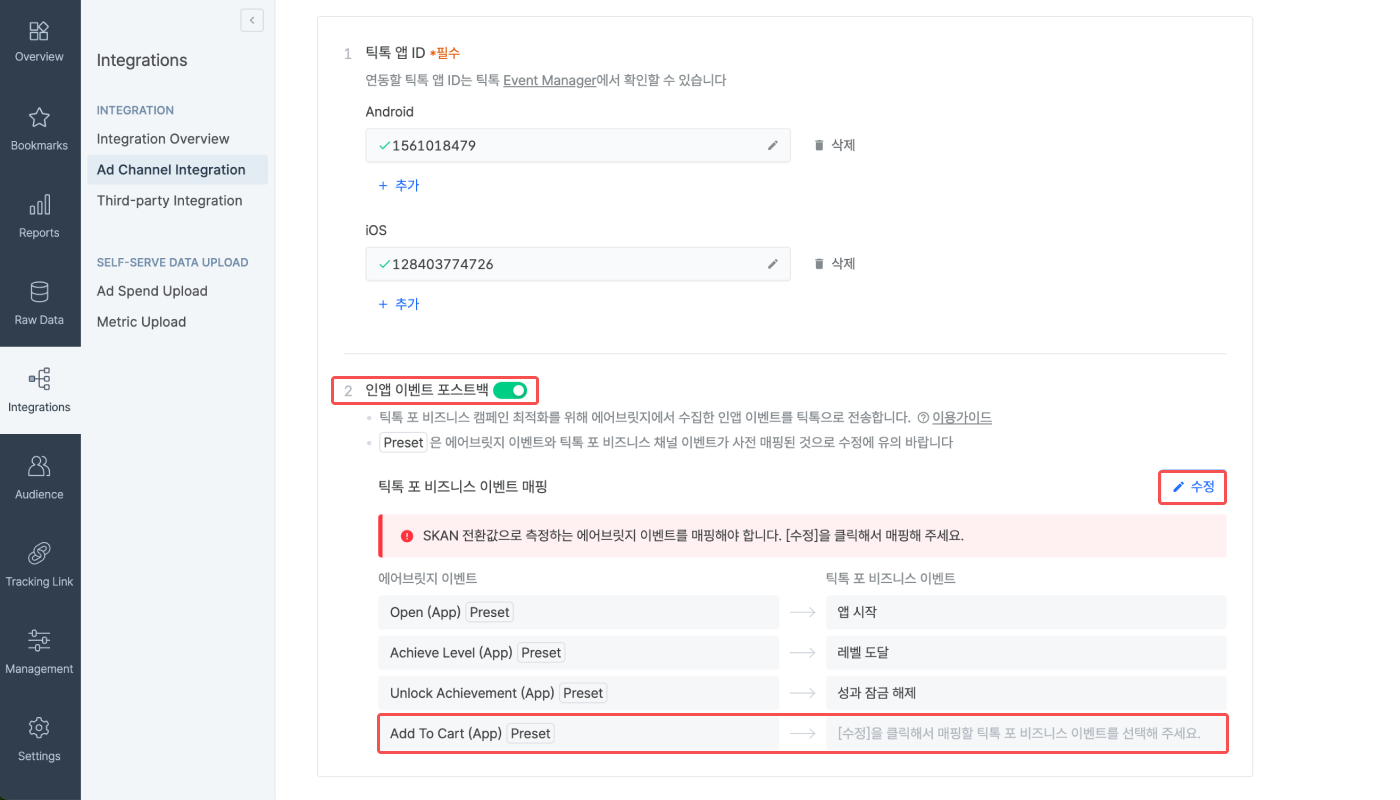
도움이 되었나요?